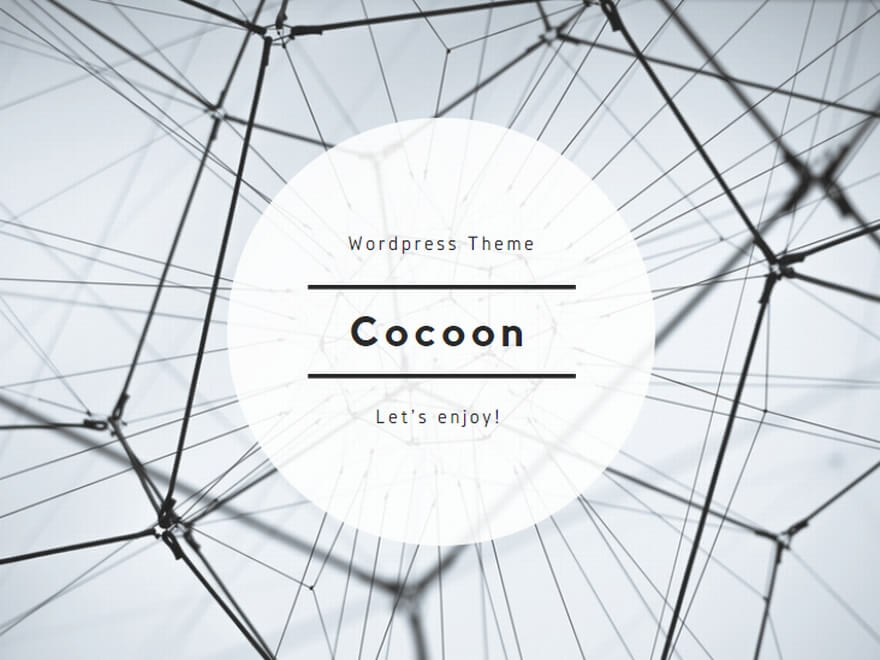■対象者
Chat GPTを未使用な人
使ってみたがいまいち掴めていない人
効率の良い使用方法が知りたい方
Chat GPTにPowershellを作成させたい方
事前準備
Chat GPTを使用してみたい方・Chat GPTについて知りたい方はこちら
検索ツールとしてのChat GPT
実際に登録して質問してみるとわかりますが、結構正確な情報を返してくれます。
欠点としては、現在は2021年度までの情報しかありません。
それ以降の情報に関しては、正確に返すことができません。
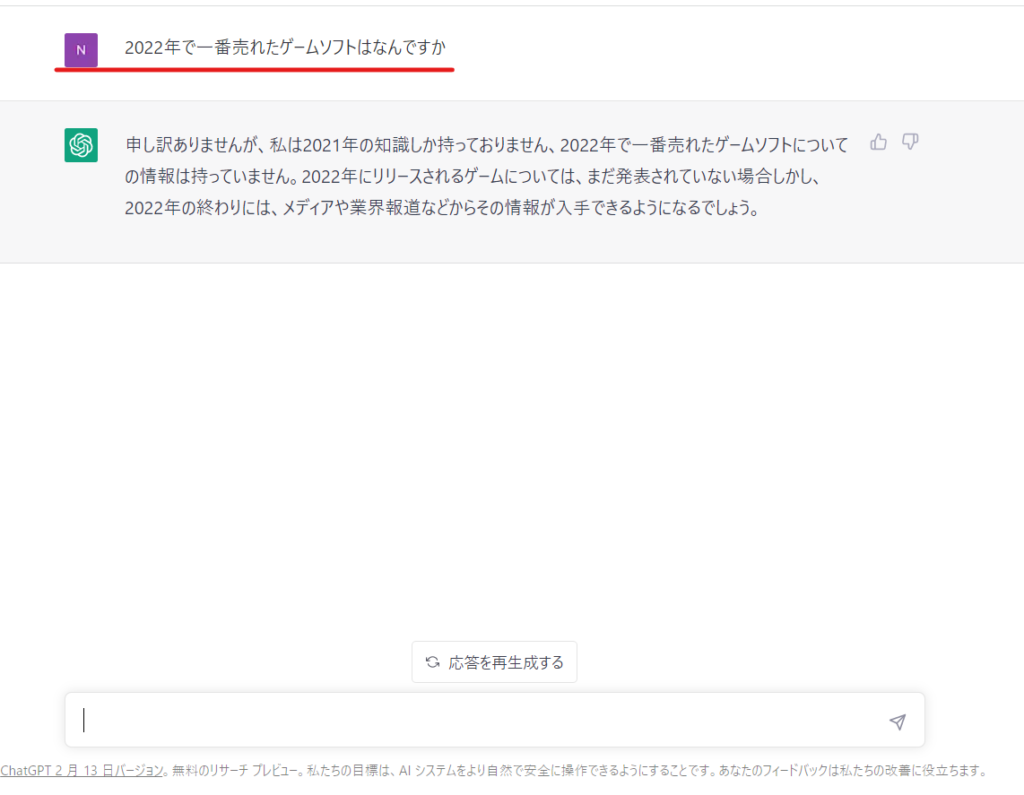

加えて、今までは複数ある情報の中からユーザーが取捨選択していました。
しかし、Chat GPT内で完結するので答えが誤った情報である場合気付くことが難しいです。
そのため検索ツールとして使用するのはオススメしません。
Chat GPTのオススメの使用方法
じゃあ、一体何ができるのかというところになります。
私がオススメしているのは、プログラム作成になります。

さらに厳密に言うと、「相談相手」となります。
例えば特定のフォルダの中に「○○作業用①.txt」というファイルを日頃作成しているとしましょう。
ある日上司から、他の人もその作業をするからコピーして名前を変えて
と言われたとしましょう。
この対象者が一人なら手作業でしても、問題ありませんが
20人分など言われた時には心が折れると思います。
そこで「相談相手(Chat GPT)」の登場になります.
画像のように要望を入力してみましょう。
※今回はPowershellで作成していますが、他のプログラムでも可能です。
したいことを入力すれば、どのプログラムが適しているかも教えてくれます。
今回対象フォルダは下記画像になります。
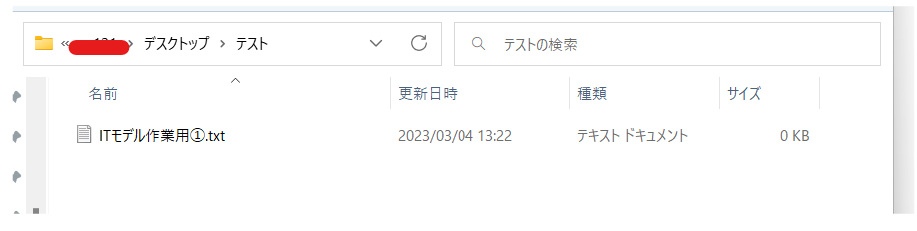
早速Chat GPTにお願いしてみましょう。
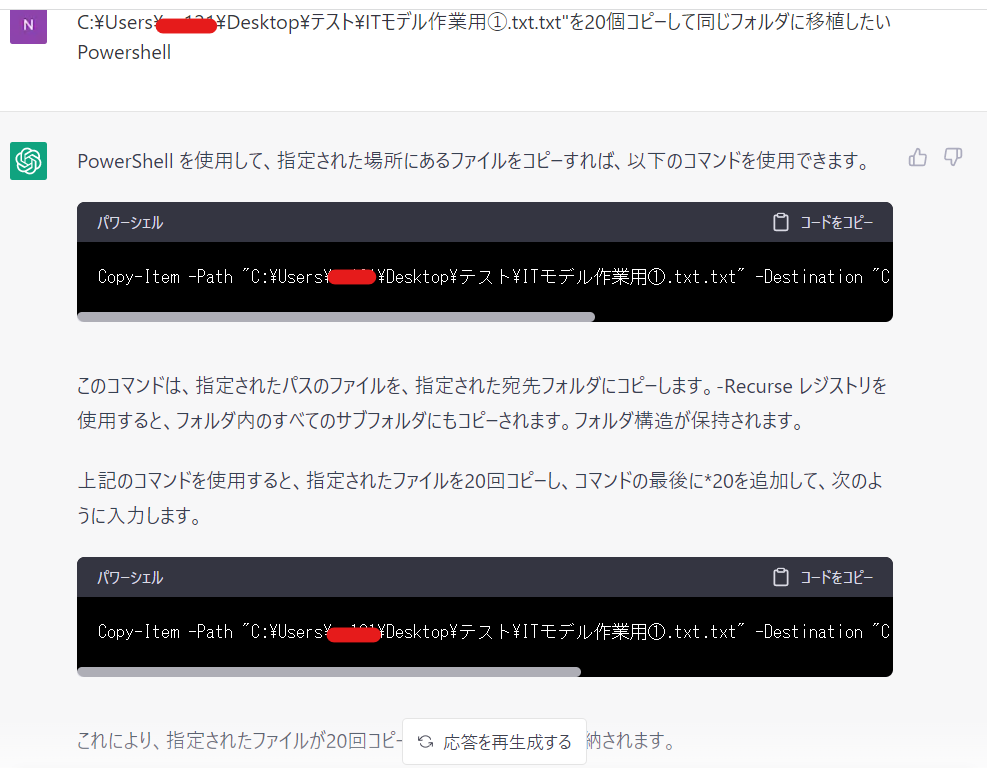
実際のコード
Copy-Item -Path "C:\Users\ユーザー名\Desktop\テスト\ITモデル作業用①.txt.txt" -Destination "C:\Users\フォルダ名\Desktop\テスト\" -Recurse -Container *20
コードの生成が完了したので、Powershellで実行してみます。
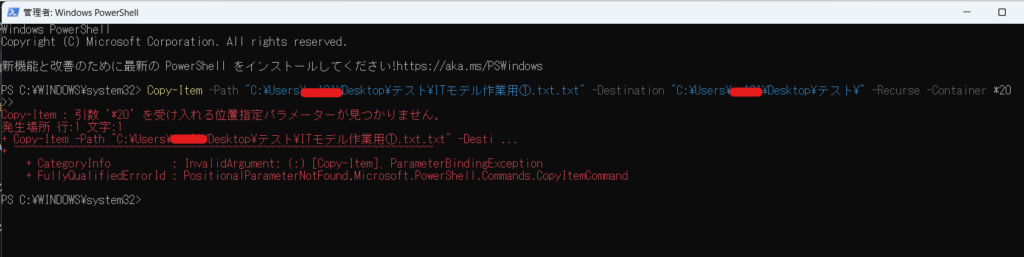

エラーが出ていますね。
しかしコードがわからなくても、全く問題ありません。
エラー文をコピーして再度Chat GPTに投げましょう。
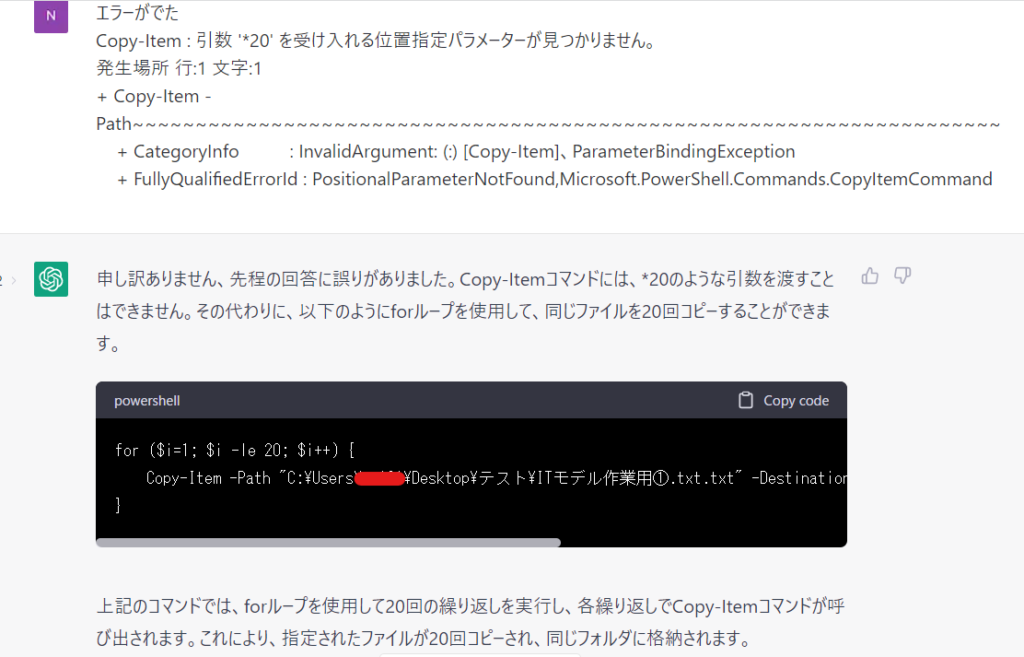
修正されたコード
for ($i=1; $i -le 20; $i++) {
Copy-Item -Path "C:\Users\ユーザー名\Desktop\テスト\ITモデル作業用(1).txt.txt" -Destination "C:\Users\ns121\Desktop\テスト\ITモデル作業用($i).txt.txt"
}
実行結果
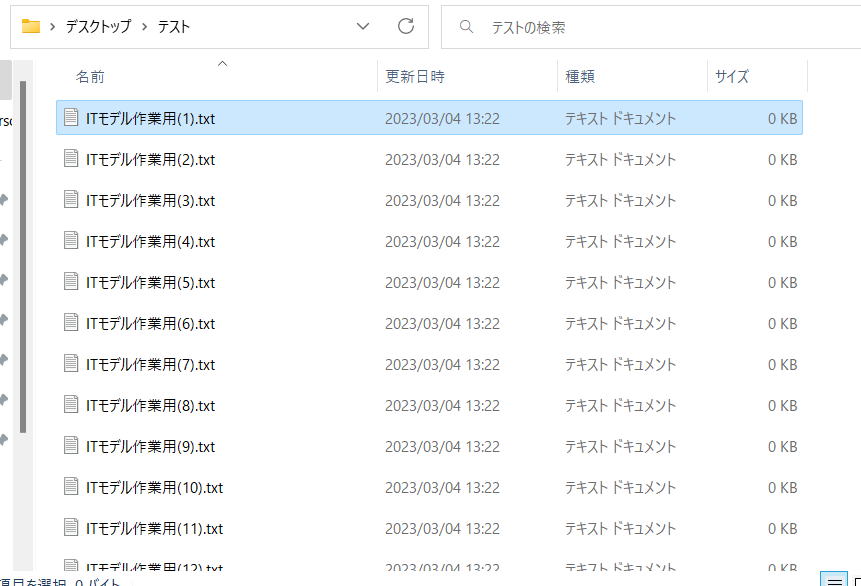
無事出力できましたね。
名前を変更する際も同じように依頼すれば、変更してくれます。
最後に
いかがでしたか
プログラミングが分からない人でも気軽に相談することで作成できます。
検索ツールとしてでなく、相談相手として利用していきましょう。
[Chat GPTでPython]Chat GPTを使用してPythonプログラム作成してみた。
[Chat GPTでGAS]Chat GPTを使用してGASを作成してみた。